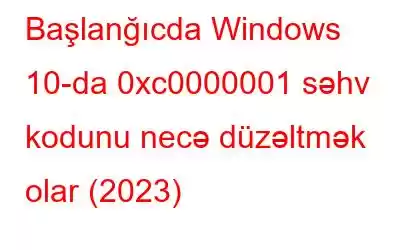Bu yazıda biz Windows 10 kompüterinizdə rastlaşa biləcəyiniz ən qıcıqlandırıcı və narahatedici problemlərdən birini müzakirə edəcəyik. Söhbət BSOD Error Code 0xc0000001-dən gedir. Bu səhv görünəndə siz kompüteri normal şəkildə yükləyə bilməzsiniz və ekran yükləmə döngəsində ilişib qalır; və daha pisi, bu, tam sistemin çökməsinə səbəb ola bilər.
Beləliklə, 0xc0000001 Xəta Kodu Tam olaraq Nədir?
Bu Windows 10 dayanma kodu 0xc0000001 sistemi normal şəkildə yükləyə bilməyəcəyinizi və beləliklə, siz Mavi Ekran görürsünüz. Sisteminizdə hər hansı pozulmuş/çatışmayan fayl, problemli proqramlar/proqramlar, hər hansı hardware problemi və ya zədələnmiş yükləmə sektorları olduqda baş verir. O, aşağıdakı formalarda görünə bilər:
Xəta Tipi- 1
Əgər hər hansı son aparat və ya proqram təminatı dəyişikliyi problemə səbəb olarsa, siz 0xc0000001 xəta statusunu ifadə ilə görə bilərsiniz: " Tələb olunan cihaz qoşulmayıb və ya daxil olmaq mümkün deyil.”
Xəta Növü – 2
Yeni Windows ƏS yeniləməsinin quraşdırılması da dayanma kodunun şahidi ola bilər. Bu baş verdikdə, kompüteriniz düzgün başlaya bilmədi və daxil olmaq mümkün olmayan tələb olunan cihaz mesaj olaraq görünür.
Xəta Növü – 3
Sistemi təsadüfi olaraq “Təhlükəsizlik Hesabları Menecerinin işə salınması aşağıdakı xəta səbəbindən uğursuz oldu: A. sistemə qoşulmuş cihaz işləmir. Xəta Statusu: 0xc0000001.”
Belə şəraitdə bütün kompüter və məlumatlar təhlükə altındadır! Buna görə də peşəkar məlumat bərpa proqramından istifadə etməklə bütün vacib fayllarınızı, sənədlərinizi və daha çoxunu bərpa etmək tövsiyə olunur.
Kompüterdə Saxlanılan Vacib Fayllarım haqqında nə demək olar?
Bəzən, zədələnmiş yükləmə sektorlarına və aparat problemlərinə baxmayaraq, istifadəçilər quraşdırma mediasından istifadə etmədən kompüterə uğurla yükləyə bilirlər. Sisteminizə daxil olmusunuzsa və 0xc0000001 dayanma koduna görə bəzi vacib faylları itirmisinizsə. İlk vəzifə Advanced Disk Recovery kimi peşəkar fayl bərpa alətini işə salmaq olmalıdır.
Güclü həll hər hansı bir ssenariyə görə itirilmiş bütün potensial silinmiş, itkin, zədələnmiş və zədələnmiş faylları tapmaq üçün kompüterinizdə hərtərəfli skan edir. Bundan əlavə, bütün faylların, qovluqların, disklərin, bölmələrin və əməliyyat sisteminizin ehtiyat nüsxəsini saxlamaq vacibdir. Yedəkləmə Utilindən istifadə edə bilərsiniz Məlumatlarınızı 0xc0000001 daxil olmaqla, müxtəlif növ dayandırma kodları və xətalardan qorumaq üçün Windows 10 və Digər Versiyalar üçün.
Windows 10-da 0xc0000001 Xəta Kodunu Necə Təmir etmək olar?
Bu, BSOD xətası olduğundan, əsas səbəbi aradan qaldırmaq üçün Windows quraşdırma mediasına ehtiyacınız olacaq. Media Yaratma alətini necə yaratmağı öyrənmək üçün bu təlimatı izləyə bilərsiniz. Bundan sonra dayanma kodunu düzəltmək üçün aşağıda sadalanan üsullara əməl edə bilərsiniz.
METOD 1 – Səhv Proqramı/Tətbiqləri Silin
Yuxarıdakı ilkin şərtləri yerinə yetirdikdən sonra ikincil cihazı çıxarın və problemli kompüterə qoşun.
ADDIM 1 – USB quraşdırma mediası ilə kompüterinizi yükləyin və Kompüterinizi təmir et seçimini vurun.
ADDIM 2 – İndi aşağıda qeyd olunan yolu izləyin:
Problemlərin aradan qaldırılması > Qabaqcıl seçimlər > Başlanğıc Parametrləri
ADDIM 3 – Yenidən başladın düyməsini basın və sadəcə klaviaturanızda F4 düyməsini sıxın. Bunu edən kimi, Təhlükəsiz rejim kompüterinizdə uğurla işə salınacaq.
ADDIM 4 – Bu nöqtədə, Təhlükəsiz Rejim aktivləşdirilərkən kompüterinizə daxil olmalısınız. Parametrlərə gedin və Proqramları açın.
ADDIM 5- İndi sisteminizdə quraşdırılmış bütün proqramları diqqətlə nəzərdən keçirin. Bu yaxınlarda quraşdırılmış proqramları və quraşdırmağı xatırlamadığınız proqramları tapın. Sil düyməsini klikləyin!
Hamısı budur! 0xc0000001 zəhlətökən Boot Manager Xəta Kodunu həll etmək üçün kompüterinizi yenidən başladın.
Oxumaq lazımdır: Windows 10, 8, 7 üçün 13 Silindirici Proqram
METOD 2 - Başlanğıc Təmirini işə salın
Başlanğıc Təmirini işə salmadan əvvəl əvvəlcə quraşdırma mediasından istifadə edərək kompüterinizi yükləyin. Bundan sonra aşağıdakı addımları yerinə yetirməlisiniz:
ADDIM 1 – Yükləmə prosesi başa çatdıqdan sonra Kompüterinizi təmir et seçiminə klikləyin.
ADDIM 2 – İndi aşağıda qeyd olunan yolu izləyin:
Problemlərin aradan qaldırılması > Qabaqcıl seçimlər > Başlanğıcın Təmiri
ADDIM 3 – Hərtərəfli diaqnostika Windows 10-da başlayacaq.
Proses başa çatdıqdan sonra növbəti addım sisteminizi yenidən işə salmaq və hələ də 0xc0000001 xəta kodunu görüb-görmədiyinizi yoxlamaqdır. Hələ də mübarizə aparırsınızsa, başqa bir üsul sınayın!
Oxumaq lazımdır: Sonsuz Döngüdə Windows 10 Başlanğıc Təmiri və İşləmir: DÜZƏLDİ!
METOD 3 – SAM Faylını Kopyalayın
Çox vaxt, (Təhlükəsizlik Hesabı Meneceri) ) SAM Faylı da bu Boot-a səbəb ola bilər Windows-da Menecer Stop Kodu. Beləliklə, problemi həll etmək üçün SAM Faylını təmir qovluğundan kopyalamalısınız. Etməli olduğunuz şey budur:
ADDIM 1 – Başlamaq üçün sadəcə olaraq kompüterinizi quraşdırma mediasından yükləyin.
ADDIM 2 – Bundan sonra siz aşağıda verilmiş yolu izləməlisiniz:
Problemləri aradan qaldırın > Qabaqcıl Seçimlər > Komanda İcarəsi
ADDIM 3 – CMD Pəncərəsi ekranınızda görünən kimi sizdən irəli getmək üçün aşağıdakı əmr xəttini yerinə yetirməlisiniz.
copy C:\Windows\Repair\Sam C:\Windows\System32\Config
ADDIM 4 – Enter düyməsini klikləyin. Ekranınızda "Orijinal faylın üzərinə yazmaq" üçün icazənizi tələb edən sorğu görünə bilər. Burada irəliləmək üçün Y düyməsini basmalısınız!
Bütün proses başa çatdıqdan sonra kompüterinizi yenidən işə salmağa cəhd edin. Ümid edirik ki, Yükləmə Meneceri Xəta Kodu 0xc0000001 indiyə qədər həll olunacaq!
UNUTMAYIN: Bu üsul bütün giriş məlumatlarınızı siləcək və Windows-u yeni quraşdırdığınız zaman orijinal vəziyyətə gətirəcək.
METOD 4 – BIOS Parametrlərini Dəyişin
Yaxşı, sisteminiz hələ də yüklənməyən vəziyyətdədirsə, davam etmək üçün yenidən USB quraşdırma mediasından istifadə etməlisiniz.
ADDIM 1 – Aşağıda verilmiş yolu izləməlisiniz:
Problemlərin aradan qaldırılması > Qabaqcıl Seçimlər > Komanda İcazəsi
ADDIM 2 – CMD Pəncərəsi görünən kimi ekranınızda irəli getmək üçün aşağıdakı əmr xəttini yerinə yetirməlisiniz.
bootrec /fixmbr
bootrec /fixboot
bootrec /rebuildbcd
Proses başa çatan kimi tamamlandıqda, Windows 10 sisteminizdə zəhlətökən BSOD Xəta Kodu 0xc0000001 əldə etməkdən azad olacaqsınız.
Oxumaq lazımdır:
- Bios Parametrlərini Necə Sıfırlamaq olar?
- Windows 10, 8, 7 üçün ən yaxşı BIOS Yeniləmə Proqramı
METOD 5 – Sistem Bərpasını Çalıştır
Hər şey düzgün işləyərkən sistemi əvvəlki vəziyyətinə qaytarmaq, şübhəsiz ki, 0xc0000001 xətasını həll etmək üçün ən yaxşı həll yoludur. Sistemi bərpa etməyə hazırsınızsa, etməli olduğunuz tək şey:
ADDIM 1 – USB quraşdırma mediası vasitəsilə kompüterinizi yükləməklə başlayın.
ADDIM 2 – Əsas ekranda Kompüterinizi təmir et seçimini vurun.
ADDIM 3 – Aşağıda verilmiş yolu izləməlisiniz:
Problemlərin aradan qaldırılması > Qabaqcıl Seçimlər > Sistemin Bərpası
ADDIM 4 – Bu addımda sadəcə olaraq Next düyməsini sıxmaq kifayətdir d bərpa nöqtəsini seçin.
ADDIM 5 – İndi siz “Təsirə məruz qalan proqramları skan edin” düyməsini, sonra isə Next > Finish düyməsini sıxmalısınız!
Ümid edirik ki, indi siz 0xc0000001 Yükləmə Meneceri Xəta Kodu ilə kompüterinizə normal və pulsuz yükləyə bilərsiniz!
METOD 6 – Kompüterinizi Sıfırlayın
Yaxşı, həll yollarından heç biri problemi həll etməyə kömək etmədisə, son çarə sisteminizi sıfırlamaqdır. Unutmayın ki, bu, bütün quraşdırılmış tətbiqlərinizi siləcək və bütün parametrləri standart vəziyyətlərinə gətirəcək. Əgər buna hazırsınızsa, aşağıdakı təlimatları izləyin:
ADDIM 1 – Quraşdırma mediası ilə kompüterinizi yüklədikdən sonra.
ADDIM 2 – Parametrləri işə salmaq üçün Windows + I qısayol düymələrini basın.
ADDIM 3 – İndi Yeniləmə və Təhlükəsizlik bölməsinə keçin və Bərpaya keçin.
ADDIM 4 – Bu addımda siz “Bu kompüteri sıfırlayın” başlığının altında “Başlayın” düyməsini sıxmalısınız!
ADDIM 5 – Fayllarınızı saxlamaq və vacib məlumatlarınızı saxlamaq və ya itirmək üçün vacib bir şeyiniz yoxdursa, hər şeyi sil seçimini seçmək imkanınız var.
ADDIM 6 – Zəhlətökən Yükləmə Meneceri Xətası 0xc0000001-dən xilas olmaq üçün bütün zədələnmiş faylları, nasaz parametrləri, problemli proqramları aradan qaldırmaq və kompüterinizi təmizləmək üçün hər şeyi silmək tövsiyə olunur. PC hərtərəfli. Davam etmək üçün Next düyməsini klikləyin!
ADDIM 7 – Ekranınızda PC-nin sıfırlanması üçün son təsdiqinizi tələb edən xəbərdarlıq işarəsi görünə bilər. Sıfırlama prosesinə başlamaq üçün yenidən Next düyməsini sıxın!
ADDIM 8 – Windows 10-dan çıxmaq və işə salmaq üçün Sıfırla, sonra Davam et seçimini seçin.
Hamısı budur! Bütün proses başa çatan kimi, 0xc0000001 xəta kodu Windows 10-da avtomatik olaraq düzəldiləcək.
Oxumalıdır: “Kompüteri sıfırlamaq mümkün deyil. Tələb olunan Disk Bölməsi Çatışmır” Xətası
Hansı həll sizin üçün işlədi? Aşağıdakı şərhlərdə təcrübənizi paylaşın!
Tez-tez verilən suallar
Q1. Niyə xəta kodu 0xc0000001 baş verir?
Zəhmli başlanğıc problemi aşağıda göstərilən bir və ya bir neçə səbəbə görə yarana bilər:
- Zədələnmiş sistem faylları.
- Zədəli (SAM) Təhlükəsizlik Hesabı Meneceri Faylı.
- Səhv RAM.
- Xəsarətli Windows 10 quraşdırma.
- Kompüter Aparatınıza faktiki fiziki ziyan.
Q2 Necə edim 0xc0000001 səhvini düzəldin?
Problemli proqramların silinməsi, başlanğıc təmirinin işə salınması, SAM faylının kopyalanması, BIOS Parametrlərində dəyişikliklərin edilməsi, Sistem Bərpasını işə salınması kimi müvəqqəti həllərin həyata keçirilməsi Boot Manager dayandırma kodunu düzəltmək üçün bəzi effektiv həllərdir. Unutmayın ki, bütün vacib fayl və qovluqlarınızı bərpa etmək problemlərin həllinə başlamazdan əvvəl vacib bir addımdır.
ƏLDƏ SEÇİLƏN MƏQALƏLƏR: Apc_Index_Mismatch BSOD-nu necə asanlıqla düzəltmək olar? DÜZELTİR: Windows 10-da PAGE_NOT_ZERO BSOD xətası? Windows 10-da BSOD Kernel Təhlükəsizlik Yoxlama Uğursuzluğu Ntoskrnl.Exe BSOD Mavi Ekran Xətasını Necə Düzəltmək olar?oxumaq: 0